【一】Python解释器下载【运行环境】
【1】Python官网
- [https://www.python.org](官网进不去的可以点击点击领取,100%免费!安装包)

【2】Python各版本解释器官网

【二】Windows系统安装Python解释器
【1】下载Python版本解释器
- 现在已经更新到了3.13版本的Python解释器,但是最新的解释器往往都会存在一些Bug,所以我们选择低2-3个版本的解释器,我们选择使用3.10版本的Python解释器
(1)选择Python解释器版本 3.10.10

(2)下载安装程序
- 根据自己Windows的位数,选择相应的版本

(3)保存文件

【2】Python解释器安装
(1)双击安装程序

(2)选择安装包管理工具

(3)选择安装路径
- 点击install

(4)开始安装
- 安装时间比较漫长属于正常情况

(5)安装成功

【三】Mac系统安装Python解释器版本
【1】下载Python版本解释器
(1)打开Python解释器官网

(2)点击Downloads
- 选择macOS

(3)下载安装程序

(4)保存文件

【2】Python版本解释器安装
(1)双击安装程序

(2)继续

(3)安装

(4)开始安装

(5)安装成功

【3】修改默认Python解释器
(1)查看当前Python版本
- mac自带了Python2.7版本的解释器

- 打开终端(Terminal),输入以下命令并回车:
python --version
- 或者
python3 --version

- 这会显示当前系统默认的Python版本。
(2)查看系统中安装的Python版本
ls /usr/bin | grep python
- 这会列出系统中安装的所有Python版本,通常会看到
python和python3。
cd /usr/bin

(3)使用"which"命令查看Python路径
which python
- 或者
which python3
- 这会显示Python的安装路径,例如
/usr/bin/python或/usr/bin/python3。

(4)修改默认Python版本
- 选择你想要作为默认的Python版本,然后使用以下命令之一:
[1]方式一(如果可行用这个)
修改python的默认版本:
sudo ln -sf /usr/
bin/pythonX.X /usr/
bin/python
- (将
X.X替换为你选择的版本,例如3.9) - 修改python3的默认版本:
sudo ln -sf /usr/
bin/pythonX.X /usr/
bin/python3
(将X.X替换为你选择的版本,例如3.9)
- 验证修改:
再次输入以下命令验证修改是否成功:
python --version
或者
python3 --version
这应该显示你刚刚选择的Python版本。
[2]不可行换这个
- 检测有没有这个文件夹
open /usr/local/Frameworks
- 没有的话执行,创建一个文件夹
sudo mkdir /usr/local/Frameworks

- 设置权限
sudo chown $(whoami):admin /usr/local/Frameworks
- 修改默认指向
alias python="/usr/local/bin/python3.10"

- 配置生效
source ~/.bash_profile

- 重启终端,输入python
- 发现python版本仍然是 2.7 版本
python

- 进入编辑模式,编辑环境变量
vim ~/.bashrc
- 添加环境变量
alias python="/usr/local/bin/python3.10
- 保存退出
:
wq!
- 配置文件生效
source ~/.bash_profile

- 重启终端,输入python
【四】多版本Python解释器共存
【1】前提
- 当我们的电脑中有不止一个版本的Python解释器,而我们想调用指定解释器
【2】打开Python安装目录

- 复制新解释器,并重命名

- 同理你的其他解释器也是如此
- 比如我的Python3.9版本的解释器

【3】打开环境变量
(1)打开系统环境变量方式一
- 右键此电脑,打开属性

- 找到高级系统设置

- 点击环境变量

- 找到环境变量

(2)打开系统环境变量方式二
- 打开设置

【4】修改环境变量
(1)打开用户Path

(2)添加路径
- 将Python解释器的安装路径添加进去并置顶
- 点击上移,即可往上移动
- 修改后点击确定

【5】测试解释器环境
(1)打开命令行窗口
- win + r 调出命令窗口,输入 cmd 回车进入终端

- 或者点击搜索框搜索cmd

(2)测试环境(py3.9优先于py3.10)

- 在终端输入 python
- 默认使用的是python39/scripts下面的pip
- 发现进入py3.9版本的解释器中

- 在终端输入python39
- pip版本一样 pip3.9
- 正常进入py3.9版本的解释器中

- 在终端输入python310
- pip版本一样 pip3.10
- 正常进入py3.10版本的解释器中

(3)测试环境(py3.10优先于py3.9)

- 在终端输入python
- 正常进入py3.10版本的解释器中

- 正常进入py3.10版本的解释器中
【6】总结
- 为了区分python解释器的版本,所以需要在指定文件夹下的python.exe复制一份副本并重新命名
- 环境变量要看仔细,如果系统环境变量有,用户环境变量里面就删掉
- 反之,系统环境变量里面有,用户环境变量就删掉
- 环境变量,一般自己的电脑只有一个用户,如果有多个用户建议添加到系统环境变量
【五】Python代码初识
【1】命令行运行Python程序
(1)打开CMD
- win + r 调出执行命令窗口,输入cmd

(2)进入交互式终端
- 输入python,进入python交互式解释器

(3)Python代码初识
- 输入第一行 python 代码
print("Hello World")

【2】脚本文件运行Python程序
1)新建文档
- 在桌面新建 一个 txt(文本文档) 类型的文档

(2)输入Python代码
- 打开该文档,输入Python代码
print("Hello World")

(3)修改文档后缀
- 修改文本文档的后缀
- 在文件夹开启文件扩展名,我们要修改的是文件扩展名

- 修改文件后缀为 .py 结尾

(4)运行Python脚本
[1]打开终端
- 和上面一样进入终端
[2]运行脚本
- 输入python后,按一下空格,再将文件拖进终端
- 回车,得到和上面终端解释器环境,代码一样的效果

PyCharm
1、进入官网下载PyCharm专业版

2、安装PyCharm主程序
注意:若有老版本IDEA,先卸载(控制面板卸载),再安装!
2.1、以管理员身份运行pycharm-*.exe主程序,开始安装

2.2、点击“下一步”

2.3、设置安装目录,点击“下一步”

2.4、根据自己的需求选装,点击“下一步”

2.5、点击“安装”

2.6、安装ing,稍等一会

2.7、主程序安装完,不启动

3.3、启动PyCharm软件
首次启动会有如下提示,勾选同意,点击“Continue”,再点击Don’t Send


3.3、启动PyCharm软件
首次启动会有如下提示,勾选同意,点击“Continue”,再点击Don’t Send


4、PyCharm汉化成“简体中文”语言
第一步 ,点击File-settings,打开 settings (设置),然后在里面搜索 plugins (插件)。

进入界面之后,点击中上方的 marketplace (市场),搜索" chinese" 。
弹出来的第一个,作者是JetBrains官方出的插件,点击安装。

第三步:
下载好后重启pycharm。

第四步:重启之后,界面就变成下图的汉化版了!!超级方便,超级安全!!
汉化后的界面,就是下面这样,汉化效果还是不错的。


总结
- 最后希望你编程学习上不急不躁,按照计划有条不紊推进,把任何一件事做到极致,都是不容易的,加油,努力!相信自己!
文末福利
- 最后这里免费分享给大家一份Python全套学习资料,希望能帮到那些不满现状,想提升自己却又没有方向的朋友,也可以和我一起来学习交流呀。
包含编程资料、学习路线图、源代码、软件安装包等!【[点击这里]】领取!
- ① Python所有方向的学习路线图,清楚各个方向要学什么东西
- ② 100多节Python课程视频,涵盖必备基础、爬虫和数据分析
- ③ Python实战案例,学习不再是只会理论
- ④ Python漫画教程,手机也能学习
可以扫描下方二维码领取【保证100%免费】